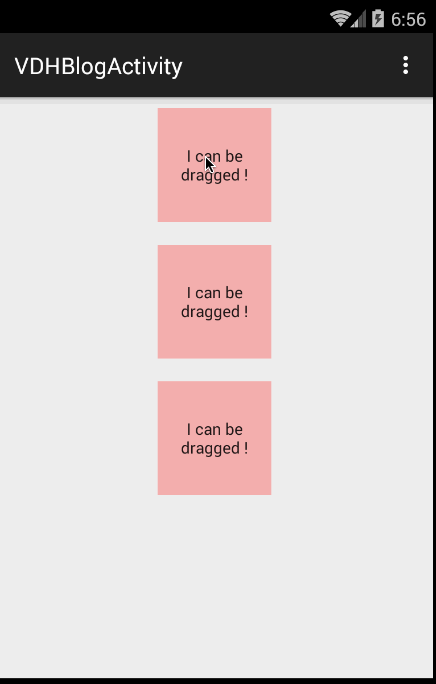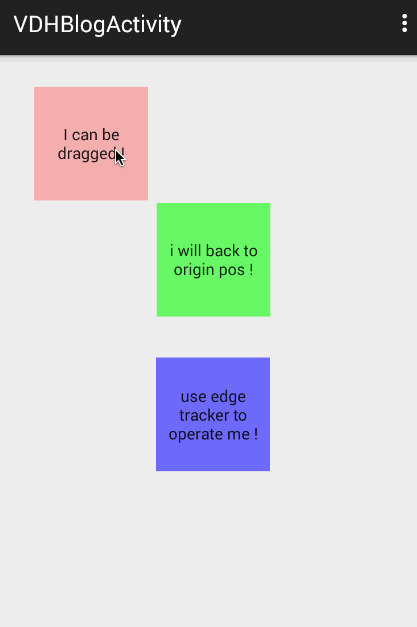Android ViewDragHelper完全解析 自定義ViewGroup神器
一、概述
在自定義ViewGroup中,很多效果都包含使用者手指去拖動其內部的某個View(eg:側滑選單等),針對具體的需要去寫好onInterceptTouchEvent和onTouchEvent這兩個方法是一件很不容易的事,需要自己去處理:多手指的處理、加速度檢測等等。 好在官方在v4的支援包中提供了ViewDragHelper這樣一個類來幫助我們方便的編寫自定義ViewGroup。簡單看一下它的註釋:
ViewDragHelper is a utility class for writing custom ViewGroups. It offers a number of useful operations and state tracking for allowing a user to drag and reposition views within their parent ViewGroup.
本篇部落格將重點介紹ViewDragHelper的使用,並且最終去實現一個類似DrawerLayout的一個自定義的ViewGroup。(ps:官方的DrawerLayout就是用此類實現)
二、入門小示例
首先我們通過一個簡單的例子來看看其快捷的用法,分為以下幾個步驟:
- 建立例項
- 觸控相關的方法的呼叫
- ViewDragHelper.Callback例項的編寫
(一) 自定義ViewGroup
package com.zhy.learn.view;import android.content.Context;import android.support.v4.widget.ViewDragHelper;import - 1
- 2
- 3
- 4
- 5
- 6
- 7
- 8
- 9
- 10
- 11
- 12
- 13
- 14
- 15
- 16
- 17
- 18
- 19
- 20
- 21
- 22
- 23
- 24
- 25
- 26
- 27
- 28
- 29
- 30
- 31
- 32
- 33
- 34
- 35
- 36
- 37
- 38
- 39
- 40
- 41
- 42
- 43
- 44
- 45
- 46
- 47
- 48
- 49
- 50
- 51
- 52
- 53
- 54
可以看到,上面整個自定義ViewGroup的程式碼非常簡潔,遵循上述3個步驟:
1、建立例項
mDragger = ViewDragHelper.create(this, 1.0f, new ViewDragHelper.Callback() { });- 1
- 2
- 3
建立例項需要3個引數,第一個就是當前的ViewGroup,第二個sensitivity,主要用於設定touchSlop:
helper.mTouchSlop = (int) (helper.mTouchSlop * (1 / sensitivity));- 1
可見傳入越大,mTouchSlop的值就會越小。第三個引數就是Callback,在使用者的觸控過程中會回撥相關方法,後面會細說。
2、觸控相關方法
@Override public boolean onInterceptTouchEvent(MotionEvent event) { return mDragger.shouldInterceptTouchEvent(event); } @Override public boolean onTouchEvent(MotionEvent event) { mDragger.processTouchEvent(event); return true; }- 1
- 2
- 3
- 4
- 5
- 6
- 7
- 8
- 9
- 10
- 11
- 12
onInterceptTouchEvent中通過使用mDragger.shouldInterceptTouchEvent(event)來決定我們是否應該攔截當前的事件。onTouchEvent中通過mDragger.processTouchEvent(event)處理事件。
3、實現ViewDragHelper.CallCack相關方法
new ViewDragHelper.Callback() { @Override public boolean tryCaptureView(View child, int pointerId) { return true; } @Override public int clampViewPositionHorizontal(View child, int left, int dx) { return left; } @Override public int clampViewPositionVertical(View child, int top, int dy) { return top; } }- 1
- 2
- 3
- 4
- 5
- 6
- 7
- 8
- 9
- 10
- 11
- 12
- 13
- 14
- 15
- 16
- 17
- 18
- 19
- 20
ViewDragHelper中攔截和處理事件時,需要會回撥CallBack中的很多方法來決定一些事,比如:哪些子View可以移動、對個移動的View的邊界的控制等等。
上面複寫的3個方法:
- tryCaptureView如何返回ture則表示可以捕獲該view,你可以根據傳入的第一個view引數決定哪些可以捕獲
- clampViewPositionHorizontal,clampViewPositionVertical可以在該方法中對child移動的邊界進行控制,left , top 分別為即將移動到的位置,比如橫向的情況下,我希望只在ViewGroup的內部移動,即:最小>=paddingleft,最大<=ViewGroup.getWidth()-paddingright-child.getWidth。就可以按照如下程式碼編寫:
@Override public int clampViewPositionHorizontal(View child, int left, int dx) { final int leftBound = getPaddingLeft(); final int rightBound = getWidth() - mDragView.getWidth() - leftBound; final int newLeft = Math.min(Math.max(left, leftBound), rightBound); return newLeft; }- 1
- 2
- 3
- 4
- 5
- 6
- 7
- 8
- 9
- 10
經過上述3個步驟,我們就完成了一個簡單的自定義ViewGroup,可以自由的拖動子View。
簡單看一下佈局檔案
(二) 佈局檔案
<com.zhy.learn.view.VDHLayout xmlns:android="http://schemas.android.com/apk/res/android" xmlns:tools="http://schemas.android.com/tools" android:layout_width="match_parent" android:orientation="vertical" android:layout_height="match_parent" > <TextView android:layout_margin="10dp" android:gravity="center" android:layout_gravity="center" android:background="#44ff0000" android:text="I can be dragged !" android:layout_width="100dp" android:layout_height="100dp"/> <TextView android:layout_margin="10dp" android:layout_gravity="center" android:gravity="center" android:background="#44ff0000" android:text="I can be dragged !" android:layout_width="100dp" android:layout_height="100dp"/> <TextView android:layout_margin="10dp" android:layout_gravity="center" android:gravity="center" android:background="#44ff0000" android:text="I can be dragged !" android:layout_width="100dp" android:layout_height="100dp"/></com.zhy.learn.view.VDHLayout>- 1
- 2
- 3
- 4
- 5
- 6
- 7
- 8
- 9
- 10
- 11
- 12
- 13
- 14
- 15
- 16
- 17
- 18
- 19
- 20
- 21
- 22
- 23
- 24
- 25
- 26
- 27
- 28
- 29
- 30
- 31
- 32
- 33
- 34
- 35
- 36
我們的自定義ViewGroup中有三個TextView。
當前效果:
可以看到短短數行程式碼就可以玩起來了~~~
有了直觀的認識以後,我們還需要對ViewDragHelper.CallBack裡面的方法做下深入的理解。首先我們需要考慮的是:我們的ViewDragHelper不僅僅說只能夠去讓子View去跟隨我們手指移動,我們繼續往下學習其他的功能。
三、功能展示
ViewDragHelper還能做以下的一些操作:
- 邊界檢測、加速度檢測(eg:DrawerLayout邊界觸發拉出)
- 回撥Drag Release(eg:DrawerLayout部分,手指擡起,自動展開/收縮)
- 移動到某個指定的位置(eg:點選Button,展開/關閉Drawerlayout)
那麼我們接下來對我們最基本的例子進行改造,包含上述的幾個操作。
首先看一下我們修改後的效果:
簡單的為每個子View添加了不同的操作:
第一個View,就是演示簡單的移動 第二個View,演示除了移動後,鬆手自動返回到原本的位置。(注意你拖動的越快,返回的越快) 第三個View,邊界移動時對View進行捕獲。
好了,看完效果圖,來看下程式碼的修改:
修改後的程式碼
package com.zhy.learn.view;import android.content.Context;import android.graphics.Point;import android.support.v4.widget.ViewDragHelper;import android.util.AttributeSet;import android.view.MotionEvent;import android.view.View;import android.widget.LinearLayout;/** * Created by zhy on 15/6/3. */public class VDHLayout extends LinearLayout{ private ViewDragHelper mDragger; private View mDragView; private View mAutoBackView; private View mEdgeTrackerView; private Point mAutoBackOriginPos = new Point(); public VDHLayout(Context context, AttributeSet attrs) { super(context, attrs); mDragger = ViewDragHelper.create(this, 1.0f, new ViewDragHelper.Callback() { @Override public boolean tryCaptureView(View child, int pointerId) { //mEdgeTrackerView禁止直接移動 return child == mDragView || child == mAutoBackView; } @Override public int clampViewPositionHorizontal(View child, int left, int dx) { return left; } @Override public int clampViewPositionVertical(View child, int top, int dy) { return top; } //手指釋放的時候回撥 @Override public void onViewReleased(View releasedChild, float xvel, float yvel) { //mAutoBackView手指釋放時可以自動回去 if (releasedChild == mAutoBackView) { mDragger.settleCapturedViewAt(mAutoBackOriginPos.x, mAutoBackOriginPos.y); invalidate(); } } //在邊界拖動時回撥 @Override public void onEdgeDragStarted(int edgeFlags, int pointerId) { mDragger.captureChildView(mEdgeTrackerView, pointerId); } }); mDragger.setEdgeTrackingEnabled(ViewDragHelper.EDGE_LEFT); } @Override public boolean onInterceptTouchEvent(MotionEvent event) { return mDragger.shouldInterceptTouchEvent(event); } @Override public boolean onTouchEvent(MotionEvent event) { mDragger.processTouchEvent(event); return true; } @Override public void computeScroll() { if(mDragger.continueSettling(true)) { invalidate(); } } @Override protected void onLayout(boolean changed, int l, int t, int r, int b) { super.onLayout(changed, l, t, r, b); mAutoBackOriginPos.x = mAutoBackView.getLeft(); mAutoBackOriginPos.y = mAutoBackView.getTop(); } @Override protected void onFinishInflate() { super.onFinishInflate(); mDragView = getChildAt(0); mAutoBackView = getChildAt(1); mEdgeTrackerView = getChildAt(2); }}- 1
- 2
- 3
- 4
- 5
- 6
- 7
- 8
- 9
- 10
- 11
- 12
- 13
- 14
- 15
- 16
- 17
- 18
- 19
- 20
- 21
- 22
- 23
- 24
- 25
- 26
- 27
- 28
- 29
- 30
- 31
- 32
- 33
- 34
- 35
- 36
- 37
- 38
- 39
- 40
- 41
- 42
- 43
- 44
- 45
- 46
- 47
- 48
- 49
- 50
- 51
- 52
- 53
- 54
- 55
- 56
- 57
- 58
- 59
- 60
- 61
- 62
- 63
- 64
- 65
- 66
- 67
- 68
- 69
- 70
- 71
- 72
- 73
- 74
- 75
- 76
- 77
- 78
- 79
- 80
- 81
- 82
- 83
- 84
- 85
- 86
- 87
- 88
- 89
- 90
- 91
- 92
- 93
- 94
- 95
- 96
- 97
- 98
- 99
- 100
- 101
- 102
- 103
- 104
- 105
- 106
- 107
- 108
- 109
- 110
- 111
- 112
- 113
佈局檔案我們僅僅是換了下文字和背景色就不重複貼了。
第一個View基本沒做任何修改。
第二個View,我們在onLayout之後儲存了最開啟的位置資訊,最主要還是重寫了Callback中的onViewReleased,我們在onViewReleased中判斷如果是mAutoBackView則呼叫settleCapturedViewAt回到初始的位置。大家可以看到緊隨其後的程式碼是invalidate();因為其內部使用的是mScroller.startScroll,所以別忘了需要invalidate()以及結合computeScroll方法一起。
第三個View,我們在onEdgeDragStarted回撥方法中,主動通過captureChildView對其進行捕獲,該方法可以繞過tryCaptureView,所以我們的tryCaptureView雖然併為返回true,但卻不影響。注意如果需要使用邊界檢測需要新增上mDragger.setEdgeTrackingEnabled(ViewDragHelper.EDGE_LEFT);。
到此,我們已經介紹了Callback中常用的回撥方法了,當然還有一些方法沒有介紹,接下來我們修改下我們的佈局檔案,我們把我們的TextView全部加上clickable=true,意思就是子View可以消耗事件。再次執行,你會發現本來可以拖動的View不動了,(如果有拿Button測試的兄弟應該已經發現這個問題了,我希望你看到這了,而不是已經提問了,哈~)。
原因是什麼呢?主要是因為,如果子View不消耗事件,那麼整個手勢(DOWN-MOVE*-UP)都是直接進入onTouchEvent,在onTouchEvent的DOWN的時候就確定了captureView。如果消耗事件,那麼就會先走onInterceptTouchEvent方法,判斷是否可以捕獲,而在判斷的過程中會去判斷另外兩個回撥的方法:getViewHorizontalDragRange和getViewVerticalDragRange,只有這兩個方法返回大於0的值才能正常的捕獲。
所以,如果你用Button測試,或者給TextView添加了clickable = true ,都記得重寫下面這兩個方法:
@Overridepublic int getViewHorizontalDragRange(View child){ return getMeasuredWidth()-child.getMeasuredWidth();}@Overridepublic int getViewVerticalDragRange(View child){ return getMeasuredHeight()-child.getMeasuredHeight();}- 1
- 2
- 3
- 4
- 5
- 6
- 7
- 8
- 9
- 10
- 11
方法的返回值應當是該childView橫向或者縱向的移動的範圍,當前如果只需要一個方向移動,可以只複寫一個。
到此,我們列一下所有的Callback方法,看看還有哪些沒用過的:
onViewDragStateChanged
當ViewDragHelper狀態發生變化時回撥(IDLE,DRAGGING,SETTING[自動滾動時])
onViewPositionChanged
當captureview的位置發生改變時回撥
onViewCaptured
當captureview被捕獲時回撥
onViewReleased 已用
onEdgeTouched
當觸控到邊界時回撥。
onEdgeLock
true的時候會鎖住當前的邊界,false則unLock。
onEdgeDragStarted 已用
getOrderedChildIndex
改變同一個座標(x,y)去尋找captureView位置的方法。(具體在:findTopChildUnder方法中)
getViewHorizontalDragRange 已用
- getViewVerticalDragRange 已用
- tryCaptureView 已用
- clampViewPositionHorizontal 已用
- clampViewPositionVertical 已用
ok,至此所有的回撥方法都有了一定的認識。
總結下,方法的大致的回撥順序:
shouldInterceptTouchEvent:DOWN: getOrderedChildIndex(findTopChildUnder) ->onEdgeTouchedMOVE: getOrderedChildIndex(findTopChildUnder) ->getViewHorizontalDragRange & getViewVerticalDragRange(checkTouchSlop)(MOVE中可能不止一次) ->clampViewPositionHorizontal& clampViewPositionVertical ->onEdgeDragStarted ->tryCaptureView ->onViewCaptured ->onViewDragStateChangedprocessTouchEvent:DOWN: getOrderedChildIndex(findTopChildUnder) ->tryCaptureView ->onViewCaptured ->onViewDragStateChanged ->onEdgeTouchedMOVE: ->STATE==DRAGGING:dragTo ->STATE!=DRAGGING: onEdgeDragStarted ->getOrderedChildIndex(findTopChildUnder) ->getViewHorizontalDragRange& getViewVerticalDragRange(checkTouchSlop) ->tryCaptureView ->onViewCaptured ->onViewDragStateChanged- 1
- 2
- 3
- 4
- 5
- 6
- 7
- 8
- 9
- 10
- 11
- 12
- 13
- 14
- 15
- 16
- 17
- 18
- 19
- 20
- 21
- 22
- 23
- 24
- 25
- 26
- 27
- 28
- 29
- 30
- 31
- 32
- 33
- 34
- 35
- 36
ok,上述是正常情況下大致的流程,當然整個過程可能會存在很多判斷不成立的情況。
從上面也可以解釋,我們在之前TextView(clickable=false)的情況下,沒有編寫getViewHorizontalDragRange方法時,是可以移動的。因為直接進入processTouchEvent的DOWN,然後就onViewCaptured、onViewDragStateChanged(進入DRAGGING狀態),接下來MOVE就直接dragTo了。
而當子View消耗事件的時候,就需要走shouldInterceptTouchEvent,MOVE的時候經過一系列的判斷(getViewHorizontalDragRange,clampViewPositionVertical等),才能夠去tryCaptureView。
ok,到此ViewDragHelper的入門用法我們就介紹結束了,下一篇,我們將使用ViewDragHelper去自己實現一個DrawerLayout。 有興趣的也可以根據本文,以及DrawerLayout的原始碼去實現了~
參考連結
~~have a nice day ~~
ok~
群號:463081660,歡迎入群
微信公眾號:hongyangAndroid (歡迎關注,第一時間推送博文資訊)